- データ復旧
- iOS データリカバリ
- PC / Mac データリカバリ
- ディスク
- Blu-ray プレイヤー
- ファイル転送
- iPhone データ転送
- 修復 & ロック解除
- iOS システム修復
- iPhone ロック解除

AppGeekerの目標は、エンターテインメント、システムの修復、及びデータのより安全かつ効率的な管理など、ユーザーのニーズに合った最適なソリューションを提供することです。
パスコードを忘れた iPhone SE のロックを解除する方法をお探しですか?無効化されたデバイスを、パスコードを削除した工場出荷状態に戻す方法を紹介します。
新しい iPhone SE を手に入れたら、まずパスコードでセキュリティを保護する必要があります。パスコードを思い出せないたびに、ロック画面で立ち往生するしかありません。
iPhone SEのパスコードを忘れてしまい、デバイスを開くために多くの試みをした結果、iPhoneは無効になり、アプリの機能へのアクセスが遮断されます。幸いにも、これでもまだiPhone SEをロック解除することができます。
Appleは、この状況の唯一の本当の解決策は、使用不能になったiPhone SEを復元し、そのコンテンツとロックパスワードを消去することであると指摘しています。それでは、パスコードを忘れたときにiPhone SEをリセットする方法を確認しましょう。
ここで、はじめに一つ注意点があります。iPhone SEにパスコードを忘れた場合、初期化を回避することはできません。したがって、すべてのデータと設定はスマートフォンから消去され、バックアップを取っておかない限り復元できません。パスワードロック解除プロセスにより、iPhone SE は最初に開いたときの状態に戻すとこができます。

忘れたパスワードがなくても無効になっているiPhone をリセットできます。
iTunesまたはFinderは、初期化する(工場出荷時の設定に戻す)を含む、デバイス管理のためのAppleユーザーのファイルマネージャです。それは、ロックされたiPhone SEを初期化し、パスコードを削除するのに適しています。
操作を実行する必要があるのは、iPhone SEが使用できない、または無効になっているときに、iPhone SEをコンピュータに接続することです。難しく感じるかもしれませんが、ボタンの組み合わせを数回押すことだけで、iTunes または Finder に復元オプションが表示されます。ここで、デバイスを復元し、画面ロックを解除できます。
1. iTunes や Finder を開かないでください。Mac、PC、iTunes がそれぞれの最新バージョンで実行されていることを確認してください。
2. iPhone SEを起動し、リカバリーモードにします。第1世代か第2世代(2020年)かによって、手順が若干異なる場合があります。
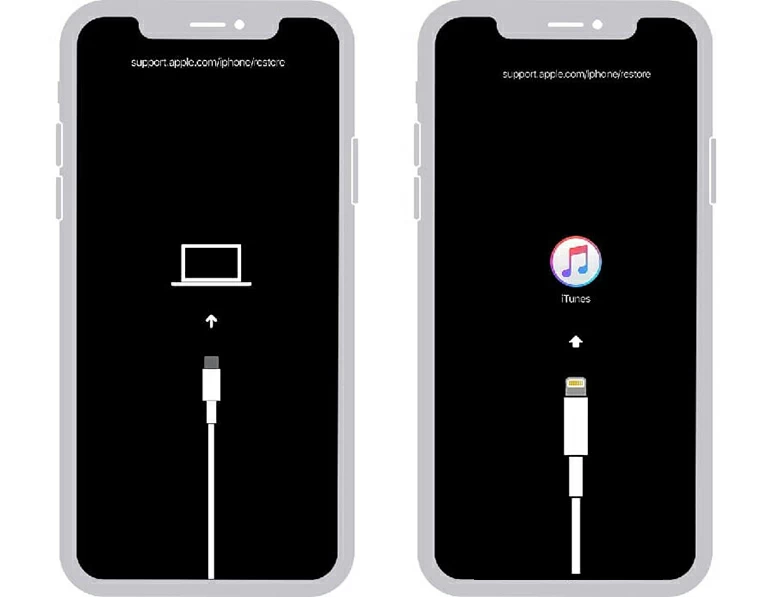
ボタン操作でデバイスをリカバリーモードにします。
3. iPhone SEを復元します。パソコンでFinderまたはiTunesを開きます。iPhone SEが認識されると、スマートフォンを復元し、すべての設定と情報を消去するオプションが表示されます。プロンプトで「復元」をクリックします。
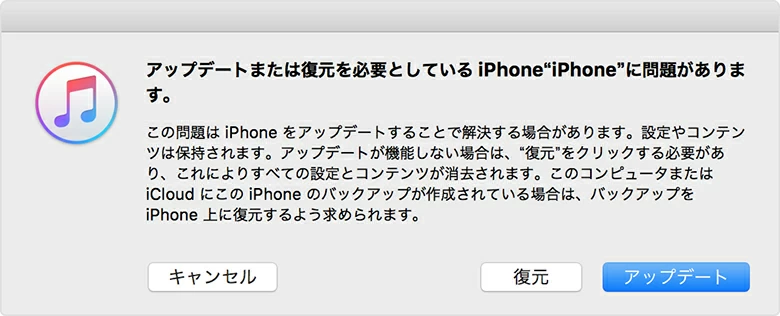
iTunesまたはFinderは、iPhone SEのパスワードを含むファイルを削除しています。
4. 最近のバックアップで iPhone SE を復元します。iPhone SEが初期化された後、元のパスコードは削除されます。スマホをセットアップし、どこから始めるか聞かれたら、バックアップ プランを選択してデータを復元します。
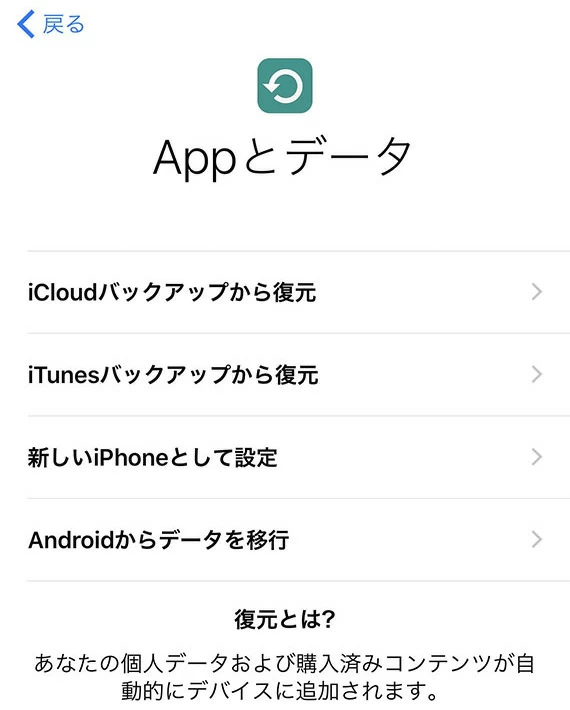
バックアップを復元してデータを取り戻します。
何らかの理由でコンピュータの Finder または iTunes にアクセスできない場合は、iPhone Unlocker というパスコード解除用のサードパーティツールを使用する必要があります。
iPhone Unlocker で、パスコードを忘れてロックアウトされた iPhone SE や iOS デバイスのロックを解除できます。それの基本機能には、ロック画面のパスコードを削除する機能や、適切な iOS ファームウェアをダウンロードしながらデバイスを初期化(リセット)する機能が含まれます。プロセス全体が完了すると、iPhone SEは完全に消去され、パスコードが削除されます。
このソフトウェアは軽量で使いやすいです。パソコンまたはMacで、iPhone SEのパスコードを忘れてしまった場合、またはデバイスが iTunes と同期されていない場合に、iPhone SEのロックを解除する方法を見てみましょう。
1. ツールを起動し、「パスコード解除」をクリックします。
2. iPhone SE をパソコンに接続します。検出されたら、デバイス情報を選択して確認します。
3.「スタート」ボタンをクリックして、ソフトウェアが iPhone SE 用のiPhoneファームウェアのダウンロードを開始するようにします。
4. ダウンロード完了すると、アプリケーションが "0000 "を入力するように求めます。これを行う前に、警告内容をよく読んでください。
5. アンロックボタンをクリックします。これにより、ソフトウェアが iPhone SE のパスワードをリセットできるようになります。

6. ソフト画面に「デバイスのロックを正常に解除しました!」というメッセージが表示されたら、iPhone SE が再起動します。バックアップからデバイスを復元するだけで、iPhone SE にパスコードを入力することなくシステムに戻ることができます。
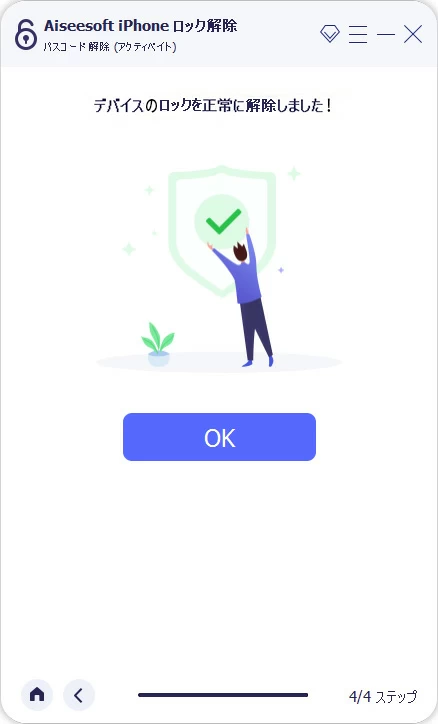
iCloud アカウントを設定し、デバイスで「iPhone を探す」機能を有効にしている場合、iPhone SE を消去してロックを解除する 2つのオプションがあります。同じiCloudアカウントを共有している別のiOSデバイスの「Find My」アプリで実行することができます。リモートワイプを実行するもう1つのオプションは、icloud.comの「iPhoneを探す」を使用することです。
パスワードを覚えてない場合、無効になっているiPhone SEをロック解除するには:
別のiOSデバイスを使って、「iPhoneを探す」アプリケーションでiPhone SEをロック解除します。誰かから借りるか、任意のブラウザでiCloud の「iPhoneを探す」ページにアクセスし、クリーンワイプを実行することができます。
1. iPhoneまたはiPad (ロックされたiPhone SE ではありません) を手に取り、「設定」アプリに移動して、Apple アカウントにサインインし、デバイスを検索します。
2. 「探す」アプリを開き、下部にある「デバイス」をタップします (iCloud サイトでは上部にある「すべてのデバイス」をクリックします)。
![]()
iOS内の「探す」アプリ。
3. パスコードを忘れたiPhone SEを選択します。
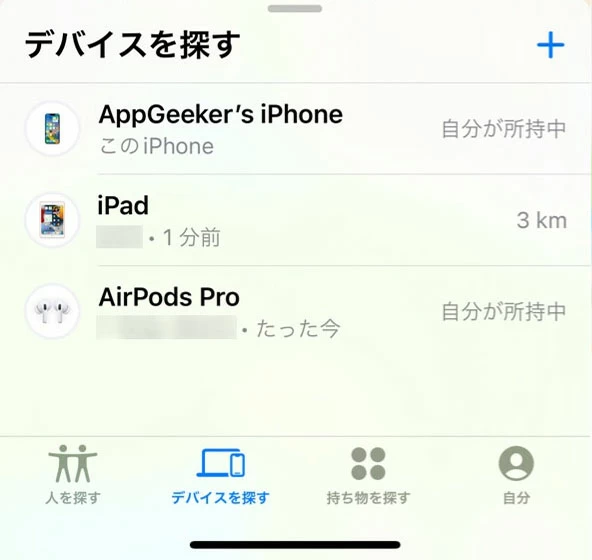
iPhoneを探します。
4. 少し上にスワイプして、「このデバイスを消去」をタップします(iCloudサイトでは「iPhoneを消去」をクリックします)。
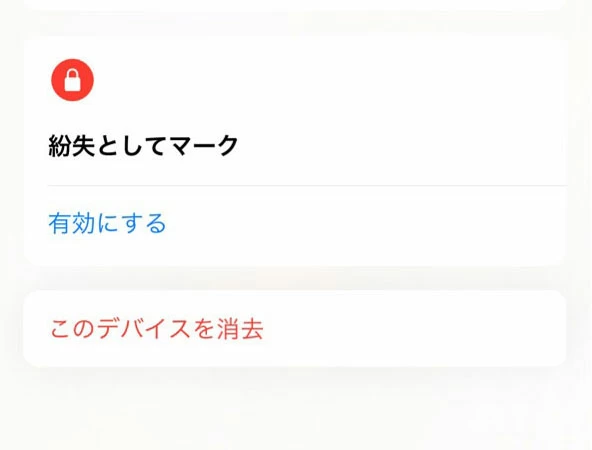
iPhoneを消去し、工場出荷時の状態に戻します。
5. プロンプトが表示されたら、Apple ID とパスワードをもう一度入力すると、iPhone SE のリセットが開始され、画面にプログレス バーが表示されます。
忘れたiPhone SEのパスコードをリセットし、ロック画面を削除したら、新しいパスコードを設定し、書き留めておくことを確認してください。また、ロック解除やセキュリティ上の理由で、初期化してクリーンな状態に復元する必要がある場合に備えて、iPhone のバックアップを開始することをお勧めします。
それでおしまい!概説したどの方法も、iPhone SE のロックを解除する、またはiPhoneのパスコードがわからない場合の効果的な解除方法です。所持しているiPadはパスワードの問題が発生している場合、iPadのパスコードを忘れた場合の対処法をご覧ください。